
Chromebook
Förberedelser
Börja med att kontrollera om datorn är hanterad:
- Klicka på klockan nere till höger, så ska du se en liten
symbol för hanterad dator
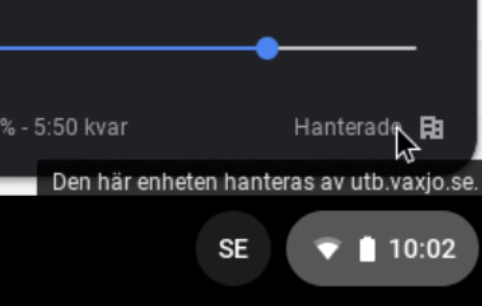
Är din dator hanterad, så är provprogrammet Exam.net
redan installerad i din dator.
- Logga ut från ditt Googlekonto
- Klicka på Appar, så hittar du Exam.net där.
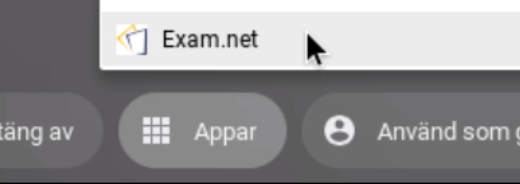
- När Exam.net har startat matar du in den provkod du får av provvakten eller din lärare.
OM din dator INTE är hanterad, så får du installera kioskappen Exam.net själv
- -> Öppna webbläsaren Google Chrome och öppna Tre pluttar uppe till höger-> Fler verktyg-> Tillägg eller skriv in i adressfältet: chrome://extensions
- -> Aktivera Programmerarläge ute till höger och klicka på knappen Hantera kioskappar
- - I fältet för att Lägg till en kioskapp, skriv in följande kod:
mopfajkikjhjpdeciaelboonadlkflcj
Därefter klicka man på Lägg till. Klart
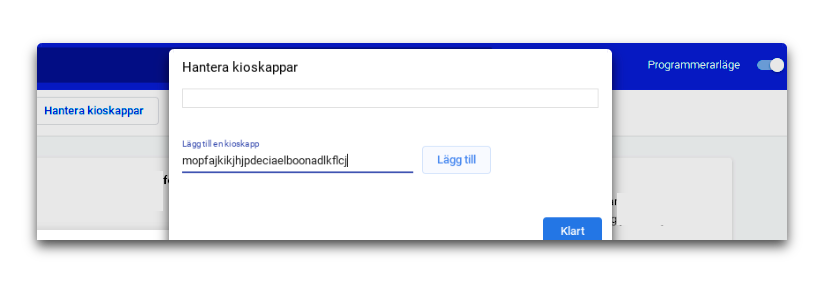
Nu kan du logga ut från sitt konto och starta appen för att
skriva provet.
- Din Chromebook ska vara fulladdad på provdagen.
- Glöm inte att ta med dig din laddare.
- Du måste ha en fungerande uppkoppling mot
Internet.
- Se till att du har Chrome OS installerat på din Chromebook
och inget annat operativsystem.
På provdagen
- Logga ut från ditt Googlekonto
-Starta Kioskappen Exam.net
- Du får en provkod av provvakten eller din lärare som tar
dig till provet.
- Skriv namn, klass och annan information och påbörja
provet.
När du är klar
När du är klar med ditt prov, och lämnat in, så markerar du
för provvakten att du är klar.
Provvakten ser till att du loggar ut och noterar den tid du
blev klar.
Du stänger av datorn och lämnar provsalen.
Klart!